 轻松掌握网页制作 轻松掌握网页制作
 深入学习和使用 深入学习和使用
 高级使用和理解 高级使用和理解
 站点管理 站点管理
 发布网页 发布网页
 样式表编辑 样式表编辑
 Timelines Timelines
 Behaviors Behaviors
 Template Template
 Library Library
 HTML源代码编辑器 HTML源代码编辑器
 强大的查找替换功能 强大的查找替换功能
 历史面板的应用 历史面板的应用
 附录 附录
 常见问题汇总 常见问题汇总
 快捷键分级介绍 快捷键分级介绍
 一句话技巧集萃 一句话技巧集萃
 功能快速索引 功能快速索引


谈谈您的看法
|

| |
|
|
|
|
强大的查找替换功能
Dreamweaver 具有强大的查找和替换功能,当网页数量很多时,利用查找和替换功能,可以大大减小手工修改的工作量,起到事半功倍的效果。那Dreamweaver都能查找什么呢?它可以查找一当前文档、选定的文件、一个目录、整个站点中的文本、或由特殊的标记及HTML标记包围的文本。
下面通过几个例子说明查找和替换的功能。
(1)在当前文档中进行大小写替换
这是一个简单的例子,在当前文档中,所有的“POWERPOINT”字样都要改为“PowerPoint”。打开此文件,按下Ctrl+H键,弹出“Replace”(替换)对话框。第一个列表框为查找范围,当前选项为“Current
Document”(当前文档),我们不做改动;第二个列表框表示查找内容的属性,当前选项为“Text”(文本),我们也不改动;后面的文本框中输入要查找的文本,我们输入“POWERPOINT”;接下来在“Replace”文本框中输入要替换成的文本,我们输入“PowerPoint”,接下来选中“Match
Case”复选框,表示匹配大小写。单击“Find Next”按钮,看,第一个符合条件的记录已经找到了,点“Replace”按钮,查到的“POWERPOINT”被替换为“PowerPoint”,并且光标跳到找到的下一条记录上。单击“Replace
All”,将所有符合条件的记录都进行替换,操作完成后,系统弹出对话框告诉我们一共替换了多少项。
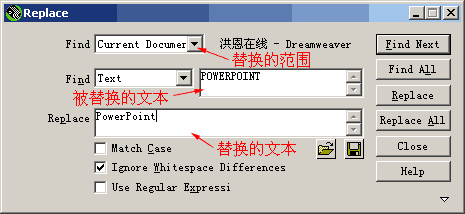
图1 Replace对话框
怎么样,查找和替换功能挺简单的吧!
注意:一定要慎用“Replace All”命令,如果替换的条目很多,替换错了是恢复不回来的。建议在没有把握时,先用“Find
Next”查找,如果查找正确,再执行“Replace”命令进行替换,然后再“查找—确认—替换”,这就是“宁可多点鼠标一百,也不错替换一个”。
下一节

谈谈您的看法
|
| |
| |